Fitur Baru Terbaik di iOS 13
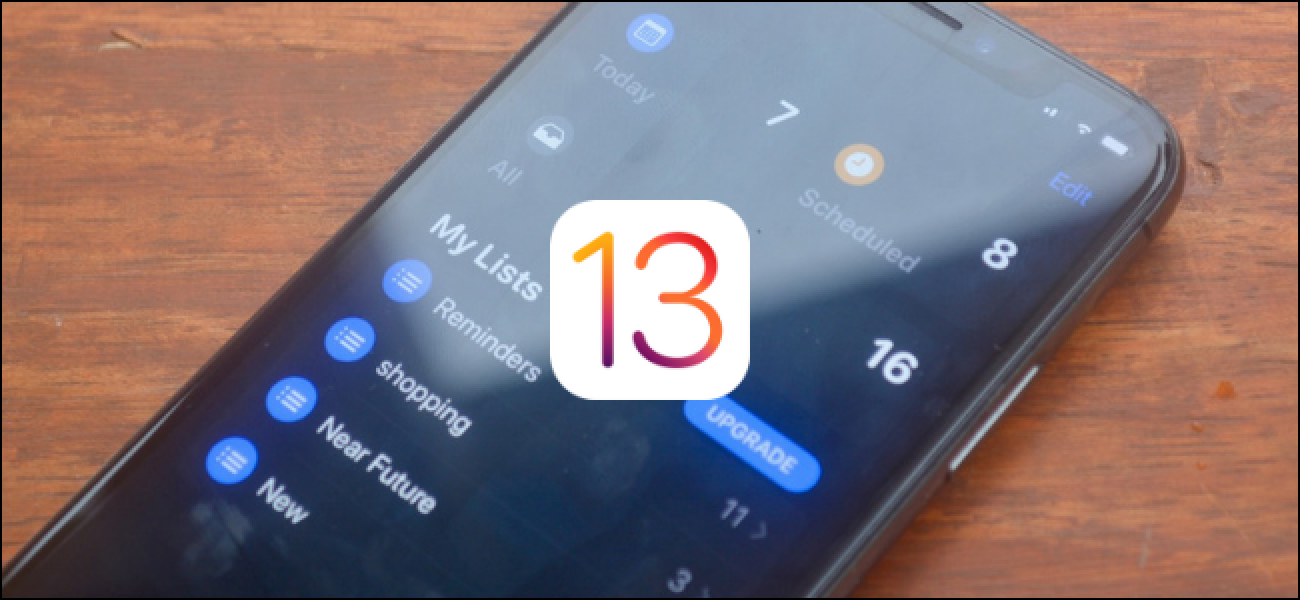
Hot pada tumit acara iPhone, Apple sedang mengambil langkah terakhir untuk merilis iOS 13 ke publik. Muncul dengan mode gelap baru, peningkatan aplikasi saham, kontrol privasi yang lebih baik, dan banyak lagi.
SEBUAH Note Tentang iOS 13 dan iPadOS 13 Release
Untuk pertama kalinya, Apple sedang membagi rilis iOS menjadi dua. iOS 13 untuk iPhone dan iPadOS 13 untuk iPad. Kami sudah bicara tentang bagaimana iPadOS 13 hampir akan mengubah iPad menjadi komputer nyata. Jadi dalam artikel ini, kami akan fokus murni pada fitur spesifik iPhone.
Apple diatur untuk melepaskan iOS 13 ke iPhone 6s dan lebih tinggi. Untuk memeriksa apakah pembaruan tersedia di iPhone Anda, buka Pengaturan> Umum> Pembaruan Perangkat Lunak.
Mode Gelap
 Khamosh Pathak
Khamosh PathakIni yang besar. Yang Anda akan tekan tombol pembaruan itu untuk. iOS 13 menghadirkan mode gelap seluruh sistem yang membalik skrip — teks putih dengan latar belakang hitam.
Ini menggunakan tema hitam yang sebenarnya, yang berarti bahwa latar belakang di banyak aplikasi gelap gulita. Pada iPhone dengan layar OLED (iPhone X, XS, dan XS Max), ini terlihat sangat indah karena piksel hitam tidak menyala. Ini juga dapat membantu menghemat sedikit usia baterai.
Untuk mengaktifkan mode gelap, buka Pusat Kontrol, ketuk dan tahan pada slider Brightness, lalu ketuk tombol "Mode Gelap".
 Khamosh Pathak
Khamosh PathakAnda juga dapat mengatur jadwal dengan masuk ke Pengaturan> Tampilan dan Kecerahan> Jadwal. Anda dapat mengaktifkan mode gelap berdasarkan kapan matahari terbenam lokal Anda berlangsung atau jadwal kustom.
Sama seperti macOS Mojave, sakelar mode gelap meluas ke aplikasi dan situs web (di Safari). Jika aplikasi atau situs web mendukungnya, mereka akan secara otomatis beralih antara tampilan terang dan gelap.
TERKAIT: Bagaimana Mode Gelap iOS 13 Bekerja di iPhone dan iPad Anda
Tab Foto Baru
 Khamosh Pathak
Khamosh PathakApple membuatnya lebih mudah untuk menelusuri koleksi foto Anda dengan mengaturnya menjadi tahun, bulan, dan hari. Saat Anda membuka aplikasi Foto di iOS 13, Anda akan melihat tab "Foto" baru di bilah alat bawah. Ketuk padanya dan Anda akan melihat empat bagian: Tahun, Bulan, Hari, dan Semua Foto.
Apple cerdas memilih foto terbaik dari perpustakaan Anda. Anda akan menemukan pemutaran video dan Foto Langsung secara otomatis saat Anda menelusuri. Untungnya, tangkapan layar dan gambar yang diunduh tidak memotong fitur ini.
Bagian Tahun menampilkan foto terbaik Anda dari hari yang diberikan sepanjang tahun di masa lalu, menjadikannya alternatif yang lebih sederhana Timehop.
Editor Foto dan Video Baru
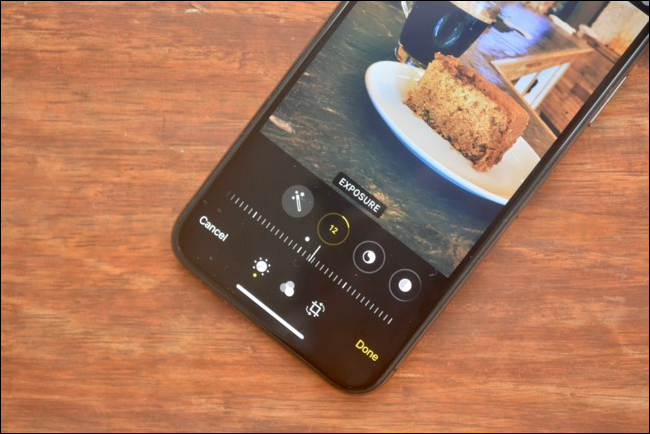 Khamosh Pathak
Khamosh PathakSaat Anda pergi ke menu Edit saat melihat foto atau video, Anda akan menemukan editor baru. Editor foto yang didesain ulang memiliki fitur yang lebih mudah InstagramAntarmuka gaya. Di bawah gambar, Anda akan melihat korsel alat pengeditan. Pilih alat dan kemudian gunakan slider untuk mengatur intensitas.
iOS 13 juga menambahkan beberapa alat pengeditan baru untuk menyesuaikan Vibrance, White Balance, Sharpen, Definition, Noise Reduction, dan Vignette. Lebih lanjut, Apple sekarang memungkinkan pemilik iPhone untuk mengatur intensitas filter.
 Khamosh Pathak
Khamosh PathakDi editor video baru, Anda dapat dengan cepat mengubah rasio aspek, memotong, atau memutar video. Editor video juga memiliki seperangkat alat penyesuaian yang memungkinkan Anda meningkatkan eksposur dan menerapkan filter pada video Anda.
Semua pengeditan untuk foto dan video sekarang tidak merusak. Anda dapat kembali ke media asli pada waktu tertentu.
Unduh File di Safari
 Khamosh Pathak
Khamosh PathakAnda sekarang dapat mengunduh file menggunakan Safari. Ketika Anda menemukan tautan unduhan, ketuk tautan untuk menampilkan sembulan yang menanyakan apakah Anda ingin mengunduh file tersebut. Ketuk tombol "Unduh" untuk membuka ikon Unduhan baru di bilah alat. Dari sini, Anda dapat memantau, mengontrol, dan membuka semua unduhan.
Secara default, file yang diunduh masuk ke folder Unduhan di iCloud Drive Anda. Anda dapat beralih ke penyimpanan lokal di iPhone Anda dengan masuk ke Pengaturan> Safari> Unduhan dan memilih "Di iPhone Saya".
Lokasi Lebih Ketat dan Kontrol Akses Bluetooth
Beberapa aplikasi jahat telah menggunakan Bluetooth dan data Wi-Fi sebagai solusi untuk melacak lokasi iPhone Anda. Di iOS 13, Anda sekarang dapat menonaktifkan akses Bluetooth untuk aplikasi yang tidak Anda percayai. Ini tidak ada hubungannya dengan menggunakan perangkat Bluetooth untuk pemutaran audio. Beberapa aplikasi (seperti aplikasi Google) memerlukan akses Bluetooth untuk menghubungkan ke aksesori seperti Chromecast.
iOS 13 juga memperbaiki fitur Layanan Lokasi secara besar-besaran. Aplikasi tidak dapat lagi mendapatkan akses ke pelacakan lokasi latar belakang yang konstan secara instan setelah diinstal. Saat Anda pertama kali melihat popup untuk akses lokasi, tombol "Selalu Izinkan" tidak akan tersedia.
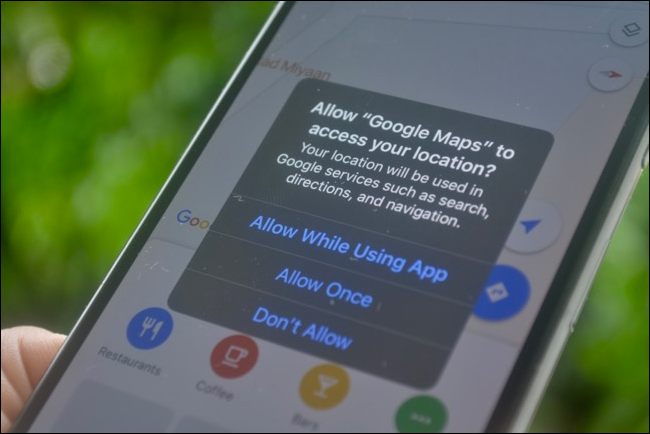 Khamosh Pathak
Khamosh PathakSebagai gantinya, opsi sekarang adalah "Izinkan Saat Menggunakan Aplikasi", "Izinkan Sekali", dan "Jangan Izinkan". "Izinkan Sekali" adalah fitur baru yang akan menghentikan akses lokasi setelah Anda keluar dari aplikasi (yang bagus untuk aplikasi seperti Uber yang dikenal mengeksploitasi fitur ini).
Anda dapat memilih "Izinkan Saat Menggunakan Aplikasi" untuk memberikan akses lokasi saat menggunakan aplikasi. Aplikasi masih dapat melakukan ping dan menanyakan lokasi Anda di latar belakang. Ketika itu dilakukan berkali-kali, Anda akan melihat sembulan dengan peta yang menunjukkan seberapa sering aplikasi meminta lokasi Anda.
Sekarang Anda memiliki pilihan untuk selalu membolehkan akses lokasi di latar belakang atau untuk terus mengaktifkan akses lokasi hanya saat menggunakan aplikasi. Anda dapat mengubah pengaturan ini kapan saja dengan masuk ke Pengaturan> Privasi> Layanan Lokasi.
Stiker Memoji
 Khamosh Pathak
Khamosh PathakiOS 13 akan secara otomatis membuat paket stiker untuk setiap karakter Memoji. Ini adalah AppleVersi stiker Bitmoji. Anda dapat menemukan stiker di aplikasi Stiker Memoji di aplikasi Pesan.
Stiker Memoji dan Animoji akan tersedia di menu Emoji di keyboard sehingga Anda dapat mengaksesnya di aplikasi pesan apa pun. Aplikasi seperti WhatsApp akan menambahkan dukungan untuk stiker Memoji sementara aplikasi yang tidak didukung akan memungkinkan Anda untuk mengirimnya sebagai gambar.
Aplikasi Peta yang Lebih Baik

Aplikasi Maps mendapatkan perombakan yang cukup signifikan di iOS 13. Terima kasih AppleProyek pemetaan baru, data peta di kota-kota barat populer jauh lebih baik. Apple akan membawa perbaikan yang sama ke lebih banyak wilayah di dunia saat proyek pemetaannya berlangsung.
Aplikasi Maps sekarang memiliki bagian Favorites di mana Anda dapat menyorot tempat untuk akses cepat. Anda juga dapat menggunakan fitur Koleksi untuk membuat koleksi tempat yang ingin Anda kunjungi.

Aplikasi Maps juga menghadirkan fitur gaya Google Maps Street View yang disebut Look Around. Saat Anda berada di lokasi yang didukung, Anda dapat mengetuk ikon "Binokuler" untuk beralih ke mode immersive. Geser dan geser untuk bergerak di sekitar kota mana saja yang Anda jelajahi.
Aplikasi Pengingat Baru Utuh

Aplikasi Reminders di iOS 13 mendapatkan desain ulang yang sangat layak. Setelah membuka aplikasi, Anda sekarang disambut oleh dasbor dengan daftar pintar di bagian atas. Anda dapat membuat beberapa daftar yang dikelompokkan, yang masing-masing dapat berisi tugas dan subtugas dengan lampiran media kaya.
Salah satu fitur terbaik di aplikasi Pengingat baru adalah Tanggal yang Disarankan. Nya AppleVersi input bahasa alami yang Anda temukan di aplikasi suka Penganut Todoist dan Centang.

Itu membuat pengingat dengan tanggal dan waktu jauh lebih mudah. Anda dapat mengetikkan sesuatu seperti "Besok janji bertemu dokter pada pukul 17:00," dan itu akan menunjukkan "Besok, 17:00" sebagai saran untuk tanggal jatuh tempo. Ketuk padanya dan itu akan langsung ditambahkan ke pengingat.
Berbagi Audio untuk AirPods
 Apple
AppleJika Anda dan teman Anda memiliki sepasang AirPods atau headphone PowerBeats Pro, Anda sekarang dapat menghubungkannya ke satu iPhone dan membagikan audio ke kedua perangkat. Jika Anda berdua memiliki iPhone terbaru, Anda bisa meletakkan handset teman Anda di atas milik Anda untuk mendapatkan sembulan untuk berbagi audio.
Anda juga dapat melakukan ini secara manual dengan memasangkan sepasang AirPods kedua ke iPhone Anda. Jentikkan buka kasing AirPods lalu tekan dan tahan tombol Putaran di bagian belakang kasing. Ketuk "Connect" di iPhone Anda.
Setelah dipasangkan, AirPods akan muncul di menu AirPlay. Pilih saja pasangan kedua untuk membagikan audio.
Diam Penelepon Tidak Dikenal
 Khamosh Pathak
Khamosh PathakKami telah menulis tentang fitur Penelepon Tak Dikenal Senyap sebelumnya. Setelah diaktifkan, fitur ini akan secara otomatis membungkam panggilan dari nomor apa pun yang tidak ada dalam daftar kontak Anda. Ini bisa menjadi cara yang bagus untuk menghentikan spam dan panggilan telepon di iPhone Anda.
TERKAIT: Bagaimana iOS 13 "Diam Panggilan Tidak Dikenal" Akan Menghentikan Spam Telepon
Gerakan Mengedit Teks Baru
iOS 13 membuat manipulasi teks pada iPhone menjadi lebih mudah. Perubahan pertama memungkinkan Anda untuk mengetuk dan menahan kursor untuk mengambilnya dan memindahkannya.
Yang kedua adalah kemampuan untuk menggesek pada blok teks untuk langsung memilihnya. Setelah memilih teks, cubit dengan tiga jari untuk menyalinnya. Jepit dengan tiga jari (rentangkan jari) untuk menempelkannya.
Undo adalah gerakan tiga jari ke kiri. Redo adalah gerakan tiga jari ke kanan. Jika Anda bukan penggemar gerakan, ketuk dan tahan layar dengan tiga jari untuk membuka bilah pemformatan baru yang berisi pintasan untuk memotong, menyalin, menempel, membatalkan, dan mengulang.
Lain-lain
iOS 13 memiliki banyak fitur kecil. Dari dasbor baru di CarPlay hingga AppleMasuk dengan Apple fitur otentikasi untuk pengembang.
Berikut adalah beberapa fitur yang harus Anda ketahui.
Volume HUD Baru dan Mode Diam Switch
 Khamosh Pathak
Khamosh PathakiOS 13 akhirnya memperbaiki Volume HUD jelek besar yang digunakan untuk mengambil alih bagian tengah layar. Sekarang, ini adalah bilah geser kecil yang muncul di sebelah tombol volume.
Saat Anda mengaktifkan sakelar bisu fisik di iPhone, ada juga pop-up berbentuk pil yang muncul di bagian atas layar. Antarmuka baru menunjukkan kepada Anda mode apa handset Anda dan apa volume dering diatur ke (bila berlaku).
Pengisian Baterai Cerdas
Di Pengaturan> Baterai> Kesehatan Baterai, Anda akan menemukan sakelar baru yang disebut "Pengisian Baterai yang Dioptimalkan". Fitur ini dirancang untuk mengurangi penuaan baterai.
Setelah diperbarui ke iOS 13, iPhone Anda akan mempelajari pola pengisian daya dan hanya akan mengisi daya ponsel hingga 80 persen. Ketika berpikir bahwa sudah hampir waktunya bagi Anda untuk bangun, smartphone akan terisi ulang hingga 100 persen.
Unduh Aplikasi Besar Lebih Seluler
iOS 13 menghapus batas unduhan untuk unduhan aplikasi melalui data seluler. Saat Anda mencoba mengunduh aplikasi yang berukuran lebih dari 200MB menggunakan data seluler, Anda akan mendapat popup yang menanyakan apakah Anda yakin ingin melanjutkan unduhan.
Anda juga dapat menonaktifkan sembulan dengan masuk ke Pengaturan> iTunes & App Store> Unduhan Aplikasi> Selalu Bolehkan.
Mengetik Gerakan untuk Keyboard
 Justin Duino
Justin DuinoAnda sekarang memiliki akses untuk mengetik gerakan pada iPhone Anda. Mirip dengan bagaimana fitur ini bekerja di Android, Anda dapat menggunakan satu tangan untuk menggesek antar huruf pada keyboard untuk menulis pesan.
Fitur ini dapat dinonaktifkan dengan masuk ke Pengaturan> Umum> Papan Ketik dan matikan “Slide to type”.




